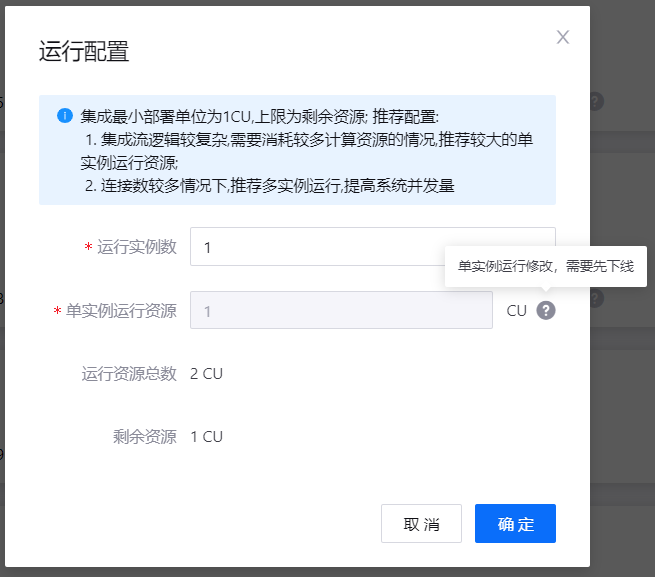发布云端集成流¶
云端集成流需要先发布,才能运行。在发布云端集成流时,需要为其分配资源。本节将介绍如何分配资源和发布云端集成流。
开始前准备¶
确保已在 EnOS 管理控制台 > 资源管理 页面上申请了设备集成资源。有关请求资源的更多信息,参见 EnOS 上的资源。
确保已阅读发布集成流的使用限制。参见 设备集成服务使用限制。
分配运行资源¶
登录到 EnOS 管理控制台,然后点击左侧导航菜单中的 设备数据集成 > 流设计器。
发布云端集成流的方式有两种。在云端集成流列表中,找到要运行的云端集成流,然后点击 发布,或点击 编辑 进入相应的画布页面,然后点击页面顶部的 发布。
如果尚未申请设备集成资源,则 发布 链接将会显示为灰色。转到 EnOS 管理控制台 > 资源管理,或点击页面顶部的 资源管理 链接申请资源。
每个待发布的集成流都需要分配所需的运行资源;在此之后,除非进行更改,否则该配置将会是该特定云端集成流的默认发布运行资源。有关更改运行资源的更多信息,参见 编辑运行资源。
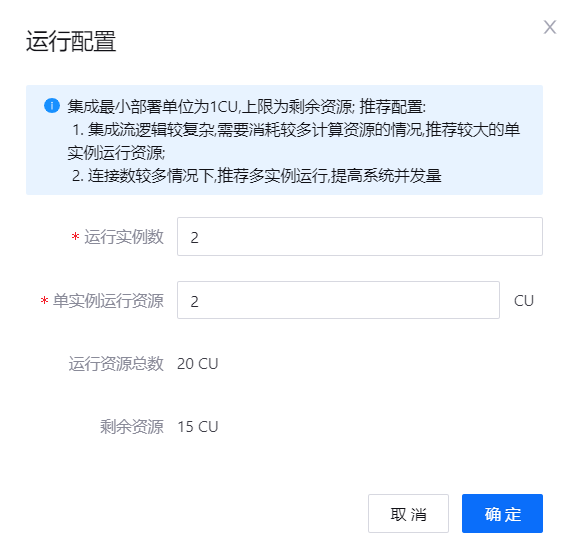
运行实例数:对于连接数较多的集成流,推荐多实例运行,以提高系统并发量。一个集成流的最大实例数为 10。
单实例运行资源:表示每个实例消耗的计算资源(以 CU 计算)。逻辑较复杂集成流需要消耗更多的计算资源,因此推荐为其分配更多的资源。单实例可分配的最大计算资源为 8 CU。
运行资源总数:OU 申请到的设备集成资源总数。
剩余资源:可用于集成流的剩余资源数。
每个云端集成流可用的资源总数通过 运行实例数 x 单实例运行资源 计算得出。例如,如果 运行实例数 为 2、单实例运行资源 为 1,则该集成流可用的资源总量为 2 * 1 = 2 CU。
点击 确定 发布并运行集成流。
编辑运行资源
结果¶
发布后,云端集成流需要几分钟才会开始运行。运行时,流设计器 页面上的集成流状态将会显示为 运行中。过去 24 小时内触发的运行次数和生成错误数(若有)也会更新。

对于已打开 Debug 开关的云端集成流,可点击 编辑,查看该集成流或其单个节点的运行日志。
流日志:点击画布页面顶部的 日志,可查看集成流总体日志。
单个节点日志:点击要查看其日志的节点,然后点击相应的 日志 标签。
有关日志的更多信息,参见 查看云端集成流日志。
云端集成流状态¶
云端集成流可具有的状态类型如下。
状态 |
描述 |
|---|---|
未发布 |
首次创建集成流时的状态。 |
发布中 |
点击 发布 时显示的状态。 |
运行中 |
当一个集成流成功发布并开始运行的状态。 |
运行异常 |
集成流在运行中但是出现异常,比如 1 个小时内出现 5 次以上的被动下线。 |
发布失败 |
当一个集成流由于缺少节点或流中节点的参数配置有问题而无法发布的状态。 |
已下线 |
集成流下线的状态。 |